发布时间:2021-06-30 14: 10: 25
在工作和生活中,考试一直伴随着人的一生。小时候有学科考试,长大后有政治、党史和历史考试,如果你是一位教育工作者难免会遇到出题的情况。下面来看看如何使用pdfFactory Pro虚拟打印机快速将考试题目整理为PDF格式。
一、试题导入虚拟打印机
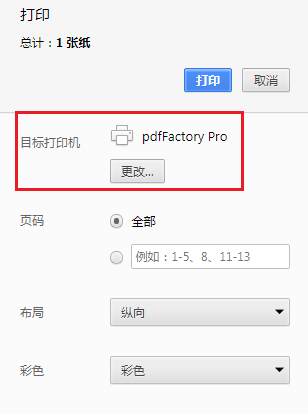
打开包含试题的网页,准备好需要导入的试题页面。右键单击网页,单击“打印”,在“打印设置弹窗”目标打印机位置选择“pdfFactory Pro”,选择打印页码,调整页面布局和颜色,然后单击“打印”。
网页导入虚拟打印机后,看看如何对试题进行排版。
二、整理考试题目
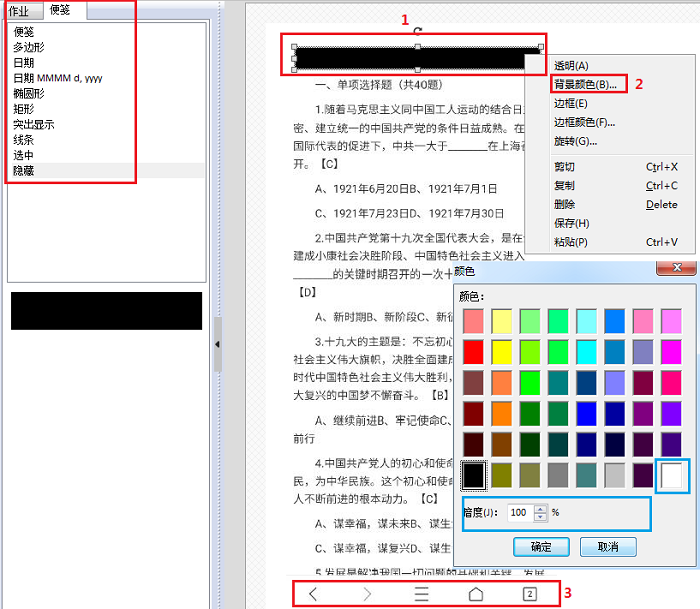
网页导入后会有一些网页图片广告和按键,需要先去除这类图片。选择左侧导航栏“便笺→隐藏”,右侧出现黑色方框,调整黑色方框的大小与位置用以遮挡住试题以外的内容如2-1。右键黑色方框弹出导航栏,选择2-2“背景颜色”,弹出了颜色选项框,选择“颜色”为白色(与底色一致)、“暗度”100%,就完美隐藏了试题外的内容。同样的方法可以把2-3遮挡住,完成后效果如图3
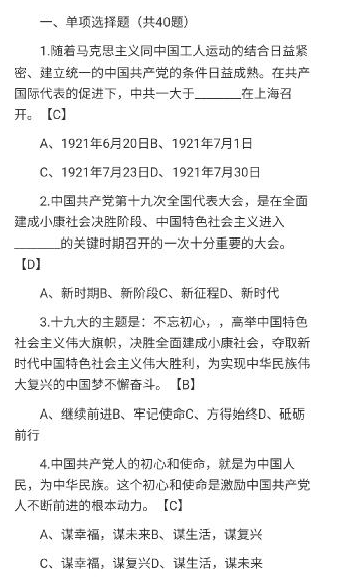
试题的答案就在题目旁,接下来如何快速去除答案。
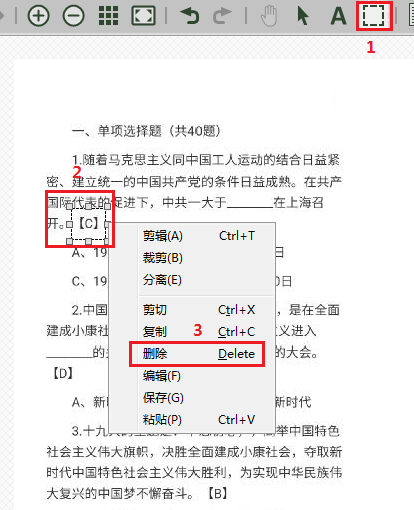
先自行保存好题目答案。单击工具栏4-1“快照”按钮,选中要去除的答案,周围出现虚线和点。右键单击4-2虚线位置弹出工具栏,选择4-3“删除”按钮就可以删除该位置的答案了。按以上步骤操作删除所有题目的答案(如图5)。

最后将整理好的内容导出为PDF就可以打印了。
通过以上简单几步,试题题目便整理好了。先将含试题的网页导入pdfFactory Pro虚拟打印机,然后将网页中与试题无关的内容去除,最后把试题的答案也一起去掉只剩下题目,一小部份试题就整理好了。
像党史考试、课外教育机构等也都可以用pdfFactory整理现成的考试题目,有需要的朋友赶快利用起来!
作者:星宇
展开阅读全文
︾
读者也喜欢这些内容:

pdffactory打印怎么设置 pdffactory打印pdf是旋转的怎么办
pdfFactory虚拟打印机可以完成pdf文件的合并、拆分、添加页面标识、页面排序、页面删除等操作,能够满足工作中的各种需求,是我们工作和学习过程中的得力助手。下面就来介绍一下pdffactory打印怎么设置,pdffactory打印pdf是旋转的怎么办的相关内容。...
阅读全文 >

pdffactory打印怎么设置 pdffactory打印pdf是旋转的怎么办
pdfFactory虚拟打印机可以完成pdf文件的合并、拆分、添加页面标识、页面排序、页面删除等操作,能够满足工作中的各种需求,是我们工作和学习过程中的得力助手。下面就来介绍一下pdffactory打印怎么设置,pdffactory打印pdf是旋转的怎么办的相关内容。...
阅读全文 >
.png)
如何正确安装pdfFactory
pdfFactory 专业版是一款便捷的打印机驱动程序,用户无需使用Acrobat 创建 Adobe PDF 文件,就可以实现PDF文件的打印。...
阅读全文 >

如何在办公软件中启动pdfFactory?
用户需要通过Windows的应用程序启动打印功能,从而来打开并使用pdfFactory 这款PDF虚拟打印机,具体应该怎么操作呢?...
阅读全文 >